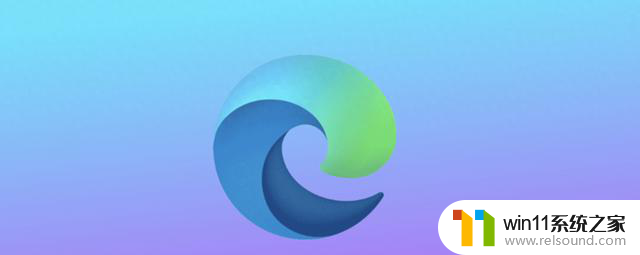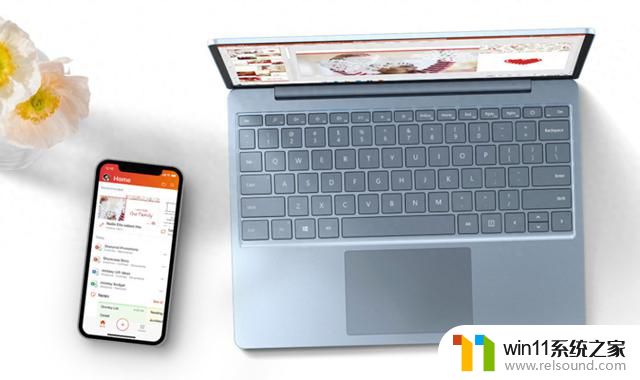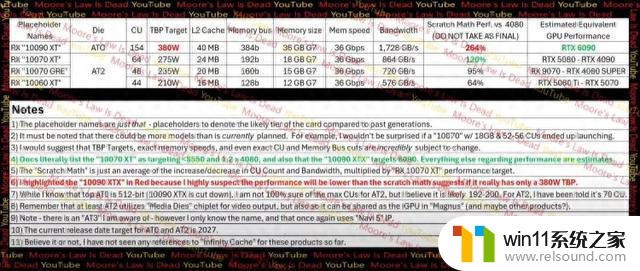防火墙把浏览器禁止访问了w10 如何解除防火墙对谷歌浏览器的拦截
更新时间:2023-10-09 18:03:53作者:relsound
防火墙把浏览器禁止访问了w10,在现代科技发达的时代,互联网已经成为了人们日常生活中不可或缺的一部分,有时我们可能会遇到一些访问限制的问题,比如防火墙的拦截。尤其是在使用Windows 10操作系统时,有些用户可能会发现自己的谷歌浏览器被防火墙禁止访问的情况。如何解除防火墙对谷歌浏览器的拦截呢?本文将为您详细介绍解决方法。
操作方法:
1.按快捷键“win + r ”,在运行框输入“ firewall.cpl ”,回车。
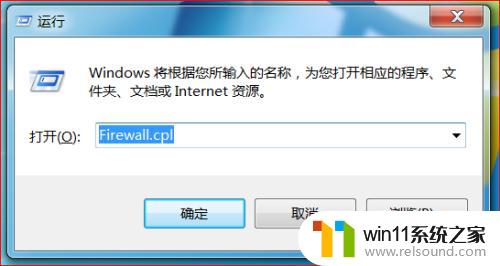
2.点击“允许程序或功能通过windows防火墙”。
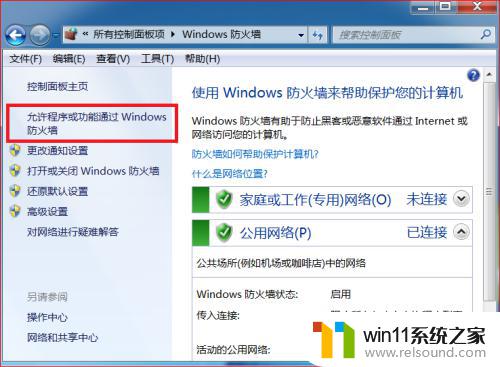
3.点击“更改设置”。

4.勾选“Google Chrome”。
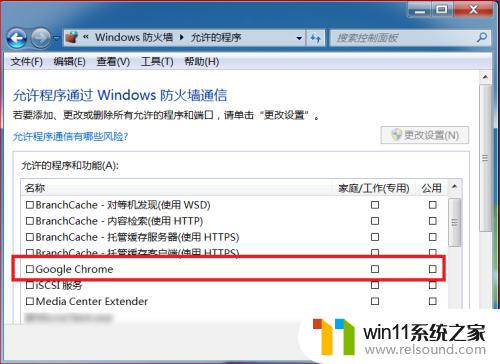
5.点击“确定”。
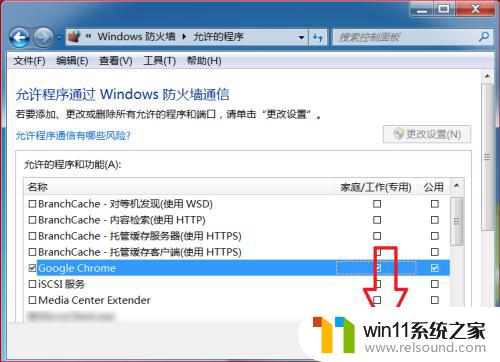
以上是防火墙阻止浏览器访问Windows 10的全部内容,对于不确定的用户,可以参考小编的步骤进行操作,希望这些步骤对大家有所帮助。